Aprender a unir PDF en un solo archivo es más fácil de lo que podría parecer. Todo lo que necesitas es contar con un editor PDF como WPS Office para hacerlo, y podrás combinar tus documentos PDF con apenas un par de clics. ¡Descubre cómo unir PDF en uno solo para crear mejores documentos mucho más fácilmente!
El proceso de unir PDF en uno solo puede hacerse de múltiples formas, y es fundamental en prácticamente cualquier trabajo de oficina. Aunque hay algunas aplicaciones para combinar PDF gratis, se hace necesario usar las mejores aplicaciones para unir archivos PDF si queremos obtener buenos resultados de manera segura. Por eso vamos a mostrarte a continuación cómo puedes combinar PDF fácilmente tanto con Adobe Acrobat como con WPS Office.
¿Cómo combinar archivos PDF usando Adobe Acrobat?
En Adobe Acrobat, puedes seleccionar de forma directa desde el explorador de Windows los archivos que quieras combinar en un único PDF y enlazarlos con un par de clics. Sin embargo, este software es quizás el más caro que existe para juntar PDF en uno, con una tarifa de suscripción anual de 239 dólares. Pocos usuarios pueden permitirse una suscripción de este tipo, sobre todo para tareas tan sencillas como combinar documentos PDF.
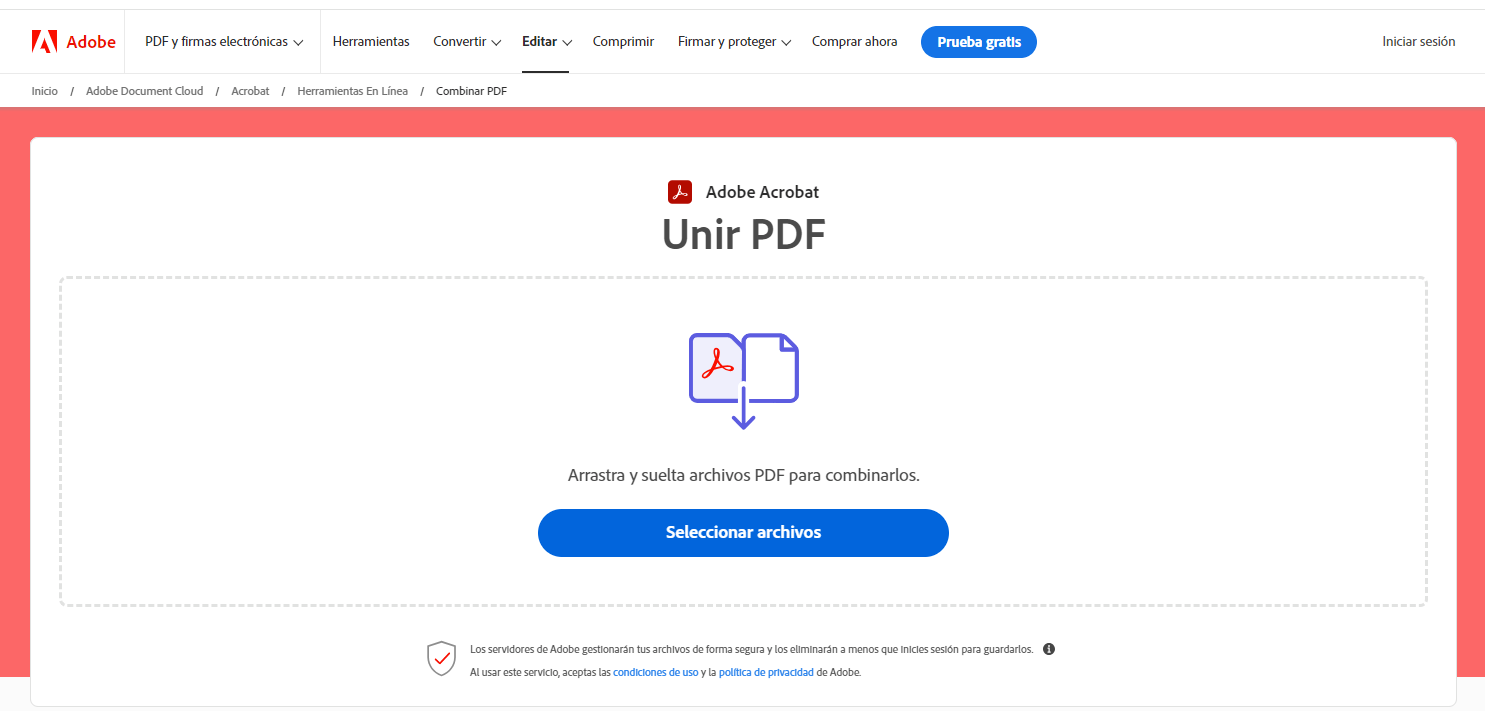
Por eso es más habitual hacer uso de plataformas para unir PDF online, o, mejor aún, una suite de ofimática que sea mucho más completa como WPS Office. De esta manera podrás combinar de forma muy sencilla tus documentos PDF sin necesidad de depender de plataformas web, garantizando la privacidad de tus documentos, y agilizando tus procesos de trabajo.
La mejor opción para unir PDF sin Adobe Acrobat: WPS Office
WPS Office es una herramienta ideal para combinar tus documentos PDF porque no solo cuenta con un potente editor PDF con funciones similares a las de Adobe Acrobat, sino que también dispone de aplicaciones equivalentes a las de Microsoft Office. De este modo te resultará mucho más fácil convertir tus documentos de Word o PowerPoint a PDF y combinarlos con documentos PDF ya existentes.
Combinar documentos PDF desde el explorador de Windows
Además, WPS Office también te da la opción de combinar varios archivos PDF desde el explorador de Windows. Imaginemos que queremos combinar estas dos páginas para que conformen un único documento PDF. Todo lo que tenemos que hacer es seleccionarlas y pulsar el botón derecho del ratón.
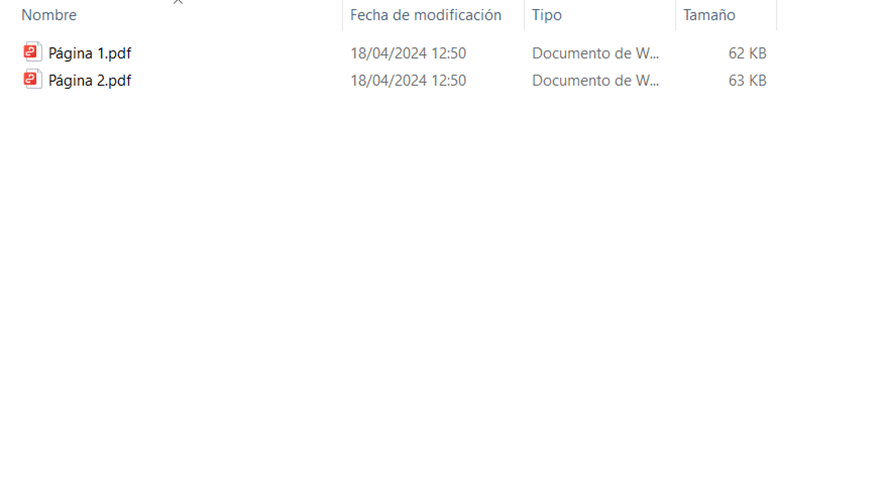
En el menú flotante, debemos buscar la opción ‘Combinar PDF’ de WPS Office. Normalmente se encuentra dentro de la casilla ‘Mostrar más opciones’.
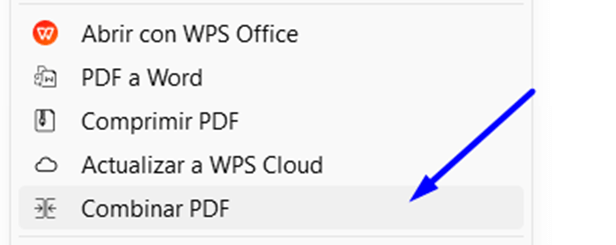
Tras pulsar esta opción nos aparecerá una ventana de WPS Office con la que podemos seleccionar los documentos a combinar: en este caso, ‘Página 1’ y ‘Página 2’. Solo tenemos que marcar la que se encuentra junto al nombre de cada documento, y pulsar después el botón 'Combinar' que veremos en la parte inferior derecha de la pantalla.
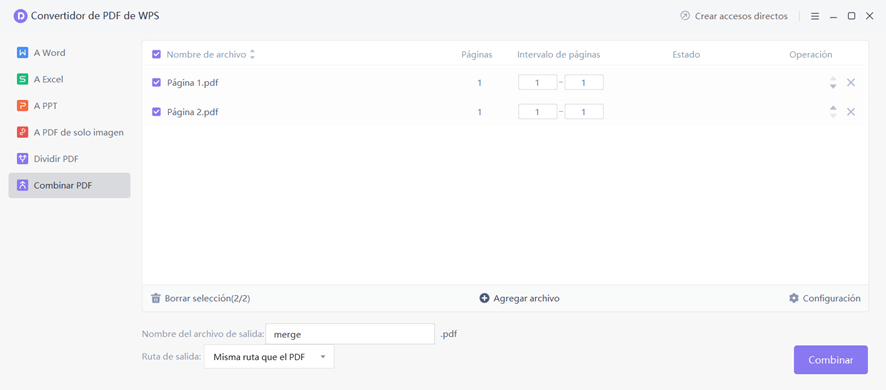
Entonces nos aparecerá un nuevo documento PDF en la misma carpeta donde teníamos los dos anteriores. El proceso dura apenas unos segundos, y podremos hacer doble clic sobre el documento para abrirlo y ver el resultado.

Este es el documento PDF que hemos creado mediante la combinación de los dos documentos anteriores. ¡La cantidad de documentos que se pueden combinar al mismo tiempo siguiendo el mismo proceso es virtualmente ilimitada!

Combinar documentos PDF desde la herramienta ‘Combinar’ de WPS PDF
También podemos acceder al menú de combinar documentos PDF desde la propia aplicación de WPS Office. Tendremos que seleccionar la opción PDF en la columna lateral izquierda, y luego tendremos que pulsar el botón ‘Combinar’ que aparece en la pantalla principal.
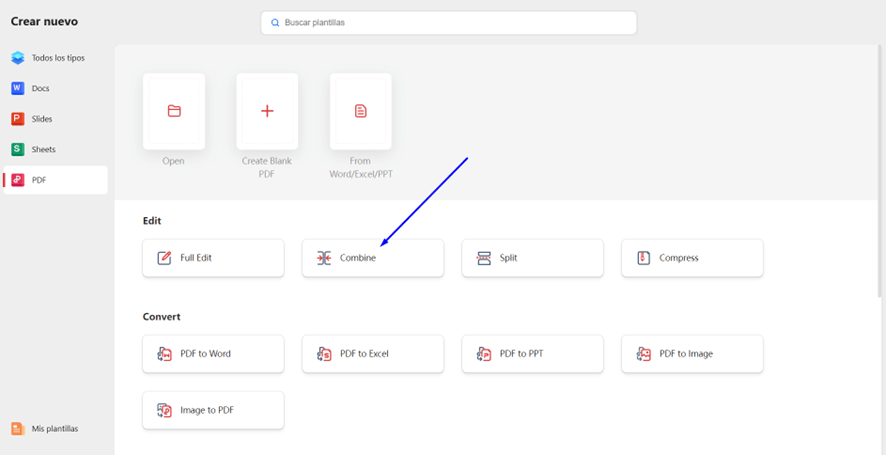
Entonces accederemos a la pantalla de combinación de documentos PDF que ya hemos visto. Todo lo que tendremos que hacer es pulsar sobre los documentos que queremos combinar para dejar activa la pestaña que hay junto a ellos, y luego presionar el botón ‘Combinar’.

Combinar documentos PDF insertando páginas en un documento ya abierto
Por último, también podemos insertar nuevas páginas en formato PDF procedentes de otros archivos cuando estamos trabajando con un documento PDF ya existente. Para esto, debemos abrir primero el documento PDF principal, y luego tendremos que pulsar sobre la pestaña ‘Página’ en el menú de navegación superior.
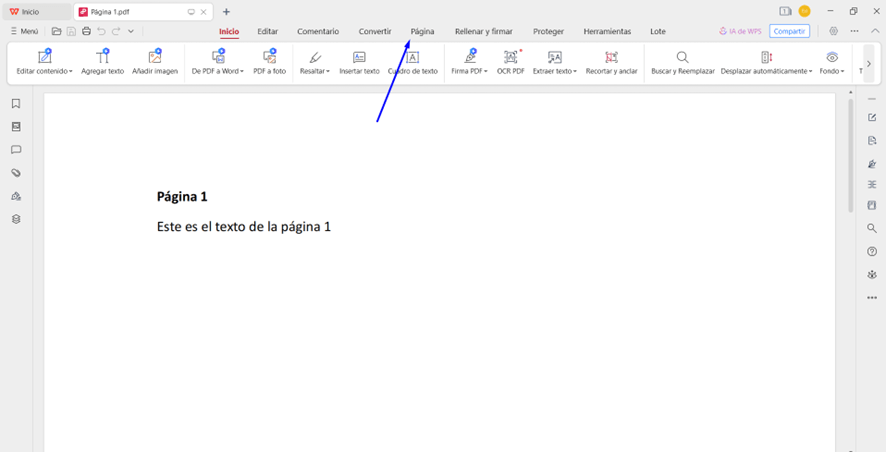
Después hay que pulsar sobre la opción ‘Insertar páginas’, y, seguidamente, presionaremos la casilla que dice ‘Seleccionar desde PDF’.

Seleccionamos entonces el archivo que queremos insertar y pulsamos el botón ‘Abrir’.
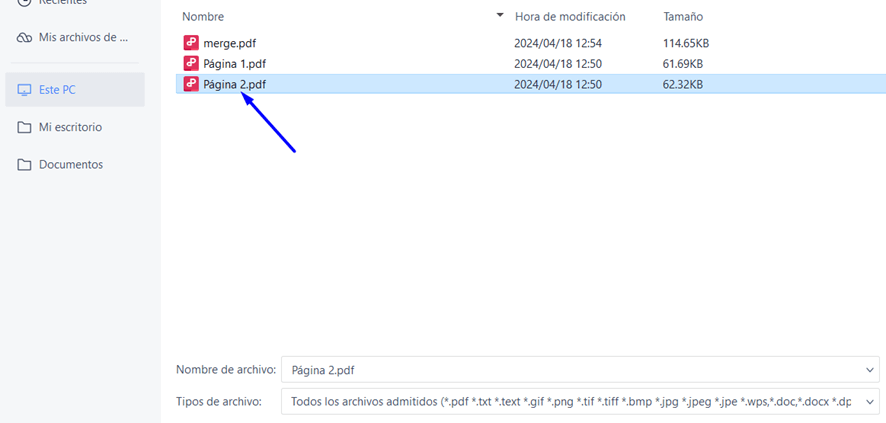
En la ventana emergente posterior podemos elegir si queremos insertar todo el archivo PDF, o solo algunas de sus páginas. Y también podremos determinar a partir de que página queremos insertar este contenido.
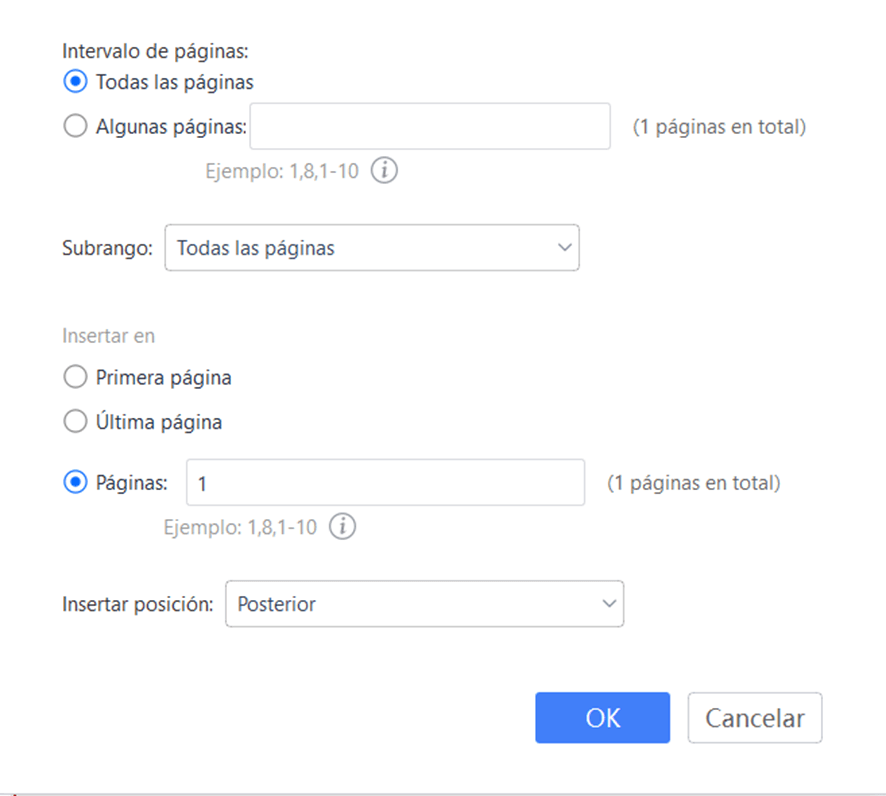
¡Y nada más! Ahora tendremos completo nuestro archivo final, resultado de la combinación de un PDF inicial con las páginas de otro documento PDF.
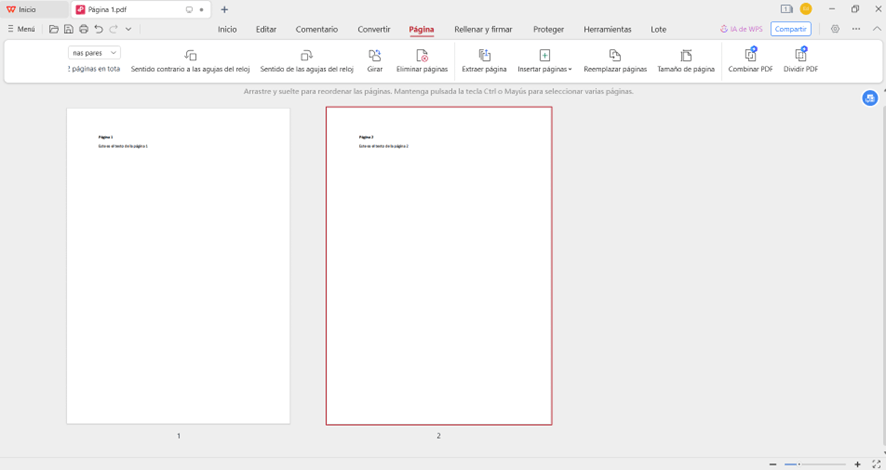
Puedes descargar aquí WPS Office para comenzar a trabajar con tus documentos PDF de forma gratuita, y además contarás con aplicaciones alternativas para los documentos de Excel, Word y PowerPoint. Las funciones básicas de estas aplicaciones son gratis, y, si luego quieres desbloquear las funciones avanzadas y los servicios en la nube, solo te costará 35,99 € por año, ¡la mitad de lo que cuesta Microsoft Office!
Usar herramientas online para unir PDF en un solo archivo
Por último, existen herramientas online que puedes usar para combinar documentos PDF, como SmallPDF. Para combinar tus documentos PDF sin instalar ningún software, puedes visitar la web de esta plataforma y pulsar sobre el botón de combinar PDF.

Carga entonces los archivos que quieras combinar en la pantalla de edición que verás seguidamente:

Configura el orden adecuado de las páginas, y completa el proceso pulsando ‘Finalizar’.
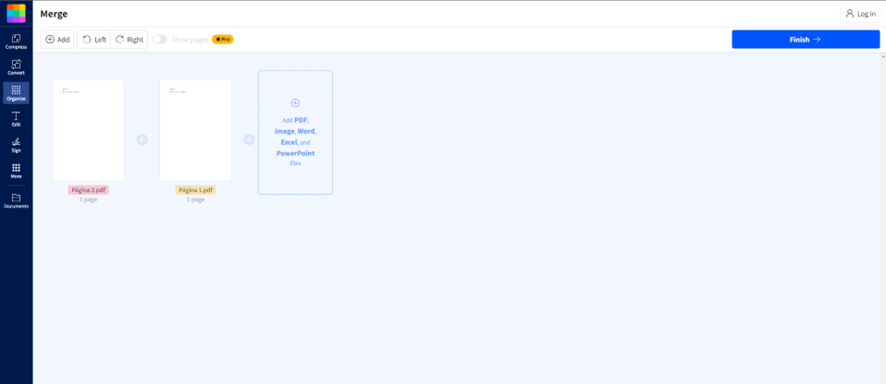
Preguntas frecuentes
¿Puedo combinar archivos PDF de diferentes orientaciones o tamaños?
¡Sí! La orientación o el tamaño de la página no es un problema a la hora de combinar los documentos PDF. Si bien los documentos irregulares no son idóneos a la hora de imprimirlos, la combinación de páginas PDF puede unirlos fácilmente.
¿Puedo combinar archivos PDF sin necesidad de descargar ningún software?
Sí que puedes. La manera más habitual de hacer esto pasa por el uso de editores PDF online a los que puedes acceder desde cualquier navegador web. Sin embargo, estos editores PDF pueden poner en riesgo la privacidad de tus documentos.
¿Por qué es mejor utilizar WPS Office para combinar archivos PDF?
Usar un editor PDF instalado en tu dispositivo como WPS Office te dará mucha más privacidad, garantiza que tus documentos estén libres de virus, y te permite hacer tus combinaciones de documentos PDF incluso si estás sin conexión.
Resumen:
Con WPS Office tienes a tu disposición las mejores herramientas para trabajar con tus documentos PDF, incluyendo una aplicación para combinar distintos documentos PDF en uno solo. Esta aplicación te permite combinar tus documentos incluso desde el explorador de Windows o desde el Finder de macOS, así que podrás trabajar con tus PDF de manera mucho más sencilla y sin necesidad de usar webs de terceros.




